Operační systém Windows 10 neumožňuje spuštění více instalací aplikací současně. Můžete instalovat jednu aplikaci po druhé, avšak není možné provádět paralelní instalace více programů.
Důvodem je skutečnost, že při instalaci aplikace se vytvářejí nové složky a provádí se zápis do systémového registru. Tento proces nelze přerušit ani spustit současně s dalším podobným procesem. Riziko vzniku chyb by bylo příliš vysoké.
Hlášení o chybě „Probíhá instalace jiného programu“
Pokud se při pokusu o instalaci aplikace ve Windows 10 objeví zpráva ‘Probíhá instalace jiného programu… Chyba instalačního programu‘, může to signalizovat jednu z následujících situací:
- Aplikace je právě instalována a proces ještě nebyl dokončen.
- Probíhá aktualizace, odinstalace nebo oprava již nainstalované aplikace.
- Instalace sice skončila, ale samotný instalační program se dosud neuzavřel.
- Instalační program byl spuštěn, ale proces instalace ještě nebyl zahájen.
- Instalační program se připravuje na spuštění procesu instalace.
- Instalace je kompletní, avšak systém vyžaduje restart.
Jak vyřešit problém s hlášením „Probíhá instalace jiného programu“
Bez ohledu na to, co je příčinou problému, můžete vyzkoušet následující kroky k jeho vyřešení.
1. Vyčkejte na dokončení probíhající instalace
Mnoho aplikací zobrazuje během instalace ukazatel průběhu, který informuje o postupu instalace. Nicméně, ne všechny aplikace tento ukazatel zobrazují. Některé z nich, zvláště ty, které instalují další knihovny, mohou instalaci provádět skrytě na pozadí. Pokud se objeví hlášení o probíhající instalaci jiného programu, doporučuje se vyčkat alespoň 15 minut, než zkusíte instalovat další aplikaci.
2. Ruční ukončení procesu instalace
Pokud se proces instalace nezdaří ani po delší době, můžete jej ukončit ručně. Je ovšem nutné mít na paměti, že tento krok může způsobit neúplnou nebo nesprávnou instalaci dané aplikace.
Klikněte pravým tlačítkem myši na Hlavní panel a z kontextového menu vyberte možnost „Správce úloh“.
Přejděte na záložku „Procesy“.
Vyhledejte instalační program (obvykle s příponou EXE nebo MSI) a označte ho.
Klikněte na tlačítko „Ukončit úlohu“, které se nachází v pravém dolním rohu okna.
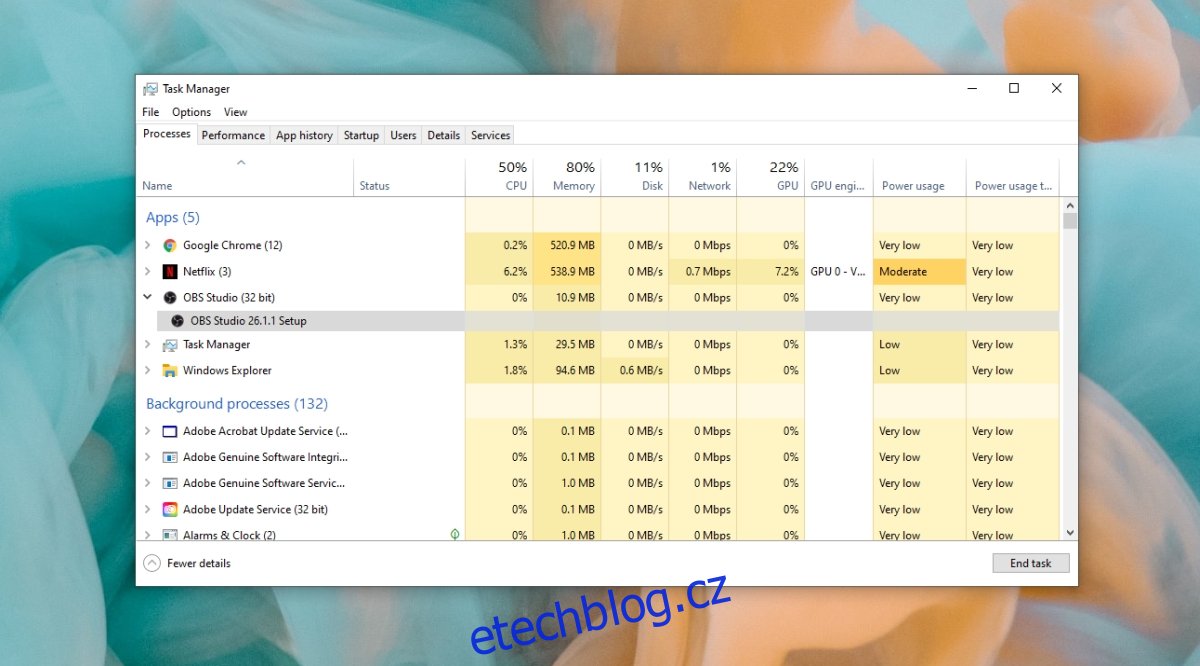
3. Odpojení instalačního média
Zkuste odpojit všechna instalační média, která jsou aktuálně připojena k vašemu systému, například DVD, CD nebo USB disky. Tím pravděpodobně přerušíte probíhající proces instalace, ale umožní vám to zahájit instalaci jiné aplikace.
4. Restartování systému
Pokud žádný z předchozích postupů nepomohl, zkuste restartovat počítač. Při restartování systému se ukončí všechny běžící procesy a po opětovném spuštění již nebudou aktivní.
5. Spuštění antivirové kontroly
Aplikace, kterou se snažíte nainstalovat, může být škodlivá a toto může být důvod, proč instalace neprobíhá úspěšně, nebo proč blokuje instalaci jiných aplikací. Spusťte antivirovou kontrolu pomocí programu Windows Defender.
Otevřete program Windows Defender.
Přejděte na záložku „Ochrana před viry a hrozbami“.
Klikněte na „Možnosti skenování“.
Vyberte „Skenování celého systému“ a klikněte na tlačítko „Skenovat nyní“.
Po dokončení skenování odstraňte všechny nalezené infekce.
Doporučujeme také provést kontrolu systému pomocí bezplatné verze programu Malwarebytes.
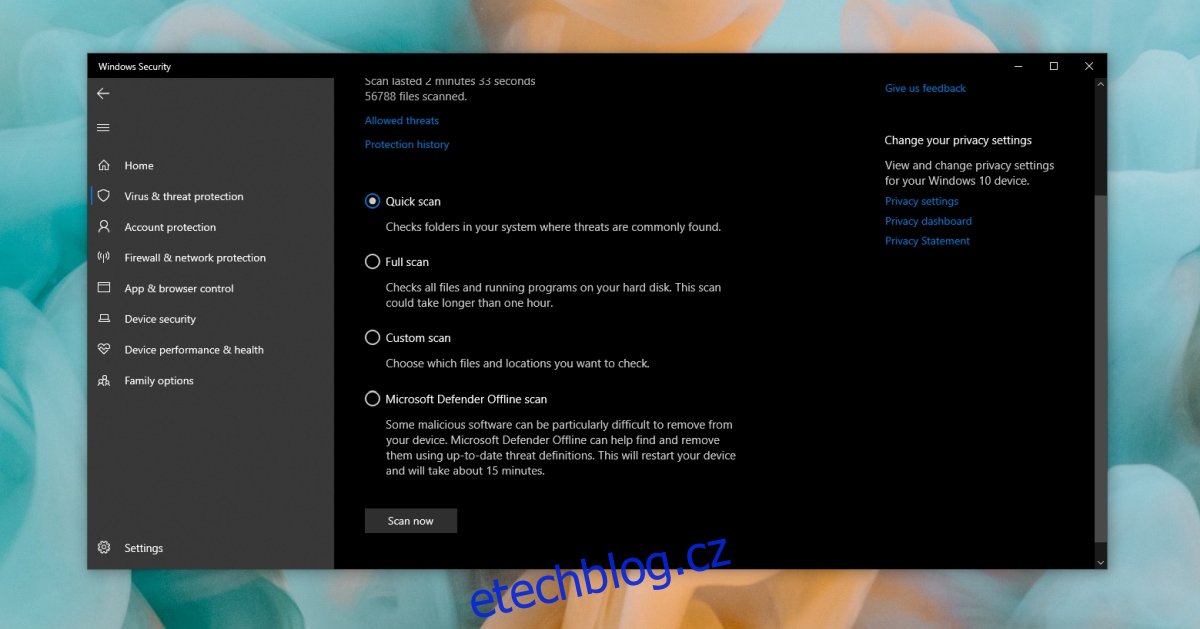
Závěrem
Pokud instalace aplikace nikdy nedosáhne dokončení, může být samotný instalační soubor poškozen. Můžete zkusit danou aplikaci znovu stáhnout a opětovně spustit instalační program, nicméně, existuje pravděpodobnost, že problém je přímo v samotném instalačním programu. V takovém případě nemůžete udělat příliš mnoho. Najděte alternativu k dané aplikaci a odstraňte všechny její části, které se případně nainstalovaly.